วิธีใช้ Facebook Find WiFi เพื่อค้นหาฮอตสปอตฟรี
เบ็ดเตล็ด / / February 14, 2022
เฟสบุ๊คมีมาเรื่อยๆ อัปเดตแพ็คเกจคุณสมบัติ และหนึ่งในผู้เข้าแข่งขันล่าสุดคือ คุณสมบัติ WiFi ฟรี. คุณลักษณะ Facebook Find WiFi ได้รับการสร้างขึ้นเพื่อเน้นบริเวณใกล้เคียง ฮอตสปอต WiFi สาธารณะฟรี เพื่อให้คุณสามารถใช้เมื่อคุณอยู่ในพื้นที่ที่มีการเชื่อมต่ออินเทอร์เน็ตไม่แน่นอนหรือเพื่อค้นหาธุรกิจในท้องถิ่น
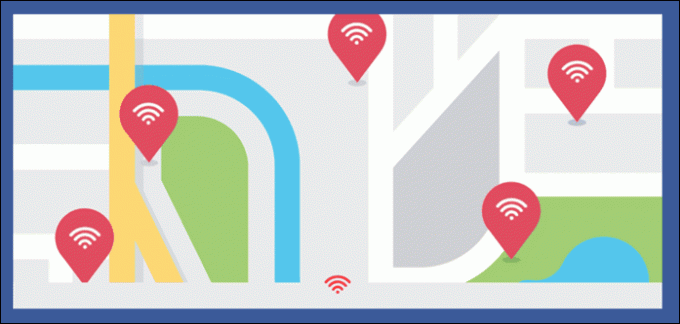
คุณลักษณะนี้ได้รับการ ภายใต้การทดสอบตั้งแต่ปีที่แล้ว และตอนนี้ได้รับ เปิดตัวทั่วโลก ทั้งสำหรับ iOS และ Android
แต่ Facebook Find WiFi ทำงานอย่างไร? พวกเขาจะ ที่เรียกว่าโดรน ลงจอดบนหลังคาบ้านของคุณเมื่อคุณกดปุ่มบนโทรศัพท์ของคุณ? ฉันหวังว่ามันจะเป็นละครที่ มันง่ายกว่ามากจริงๆ มาดูขั้นตอนกัน
ดูเพิ่มเติมที่:วิธีใช้ Facebook Profile Guard เพื่อปกป้องรูปโปรไฟล์ของคุณ1. ค้นหาตัวเลือก
หากแอพ Facebook ของคุณเพิ่งได้รับการอัพเดต ตัวเลือก Find WiFi จะอยู่ใต้ปุ่ม มากกว่า แท็บหรือไอคอนแฮมเบอร์เกอร์
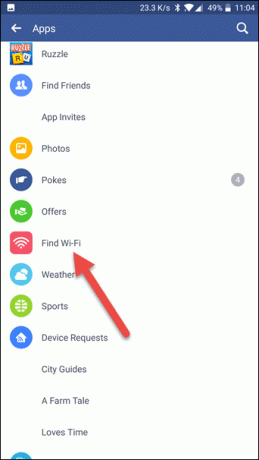
ตรงไปที่มันและเลื่อนลงไปที่ แอพ ส่วนและแตะที่ ดูทั้งหมด. เมื่อคุณพบคุณสมบัติแล้ว ให้แตะเพื่อเปิดใช้งาน
ค้นหา แอพวิเคราะห์ WiFi ที่ดีที่สุดสำหรับ Android2. เปิดใช้งาน Find Wifi
เมื่อเสร็จแล้ว คุณจะเห็นหน้าเปิดใช้งานคุณสมบัติ Find Wifi คล้ายกับแอปค้นหาตำแหน่งใด ๆ มันจะต้องมี เข้าถึงตำแหน่งของคุณ และประวัติตำแหน่ง
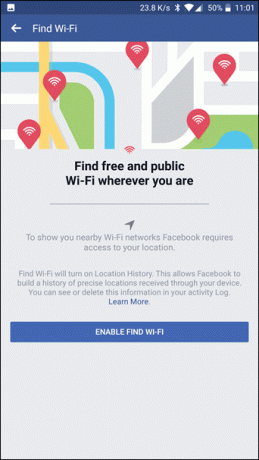
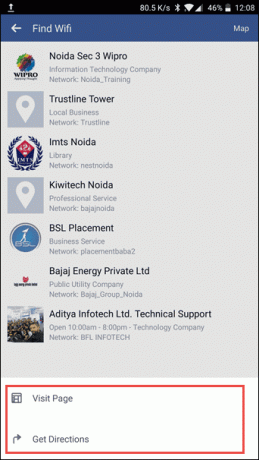
เมื่อเปิดใช้งานแล้ว จะแสดงฮอตสปอต WiFi ฟรีในบริเวณใกล้เคียงทั้งหมดในรายการพร้อมกับที่อยู่ แตะที่ตัวเลือกที่ต้องการเพื่อขอเส้นทางไปยังตำแหน่ง
3. ค้นหาด้วยแผนที่
หรือหากต้องการดูภาพมุมสูงของฮอตสปอตฟรีในบริเวณใกล้เคียง ให้ใช้ แผนที่ คุณลักษณะซึ่งอยู่ที่ด้านบนขวา สิ่งที่คุณต้องทำคือแตะที่ฮอตสปอต จากนั้นระบบจะแสดงชื่อและเวลาทำการ
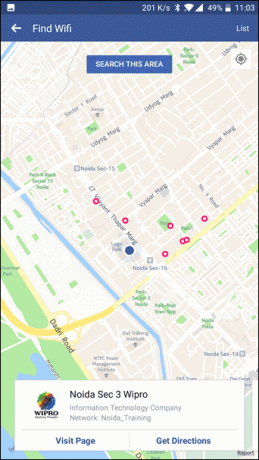
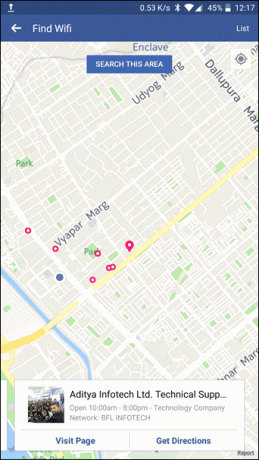
และหากต้องการทราบข้อมูลเพิ่มเติมเกี่ยวกับธุรกิจ ให้แตะที่ เยี่ยมชมเพจ เพื่อไปที่หน้า Facebook อย่างเป็นทางการ
การพูดเกี่ยวกับ Maps ให้ดูที่ 22 เคล็ดลับและเทคนิค Google Maps ที่ดีที่สุดที่คุณจะหลงรัก4. ค้นหาพื้นที่นี้
หากคุณไม่พอใจกับรายการที่มี คุณสามารถใช้ ค้นหาพื้นที่นี้ คุณลักษณะเพื่อขยายผลการค้นหาของคุณต่อไป
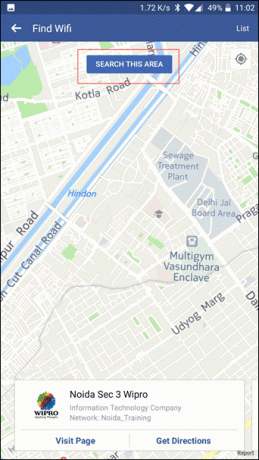
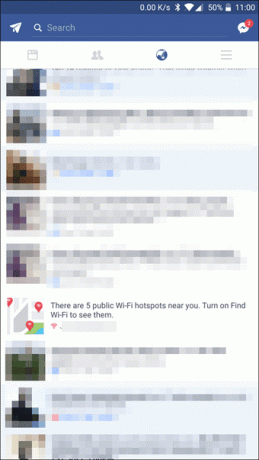
ข้อดีของฟีเจอร์นี้คือ แม้ว่าคุณจะไม่ได้ค้นหาฮอตสปอต WiFi ฟรีโดยสมัครใจ Facebook จะแจ้งให้คุณทราบ
ดังนั้น ครั้งต่อไปที่คุณต้องการการเชื่อมต่ออินเทอร์เน็ตฟรี เพียงตรวจสอบจำนวนธุรกิจที่ให้บริการ WiFi ฟรี แล้วไปที่นั่นเพื่อเข้าถึงสิ่งเดียวกัน
ข้อจำกัด?
ไม่มีคุณสมบัติใหม่ที่ไม่มีข้อบกพร่องและข้อจำกัดและ ค้นหา WiFi คุณสมบัติก็ไม่ต่างกัน สำหรับผู้เริ่มต้น เนื่องจากธุรกิจต้องสมัครหรือเลือกใช้คุณลักษณะนี้ จึงไม่แสดง ทั้งหมด ฮอตสปอต WiFi ที่มีอยู่ในพื้นที่ของคุณ
หวังว่าเมื่อธุรกิจต่างๆ เลือกใช้ฟีเจอร์ Find WiFi ก็จะแสดงสถานที่ใกล้เคียงทั้งหมดที่มีฮอตสปอตฟรีโดยไม่ล้มเหลว
ดูต่อไป: ผู้คนจะเห็นว่าฉันแคปหน้าจอรูปโปรไฟล์ Facebook ของพวกเขาได้ไหม
ปรับปรุงล่าสุดเมื่อ 03 กุมภาพันธ์ 2022
บทความข้างต้นอาจมีลิงค์พันธมิตรที่ช่วยสนับสนุน Guiding Tech อย่างไรก็ตาม ไม่กระทบต่อความถูกต้องด้านบรรณาธิการของเรา เนื้อหายังคงเป็นกลางและเป็นของแท้

เขียนโดย
Namrata ชอบเขียนเกี่ยวกับผลิตภัณฑ์และอุปกรณ์ต่างๆ เธอทำงานให้กับ Guiding Tech มาตั้งแต่ปี 2017 และมีประสบการณ์ในการเขียนคุณลักษณะ วิธีการ คู่มือการซื้อ และผู้อธิบายประมาณสามปี ก่อนหน้านี้ เธอทำงานเป็นนักวิเคราะห์ไอทีที่ TCS แต่เธอพบว่าเธอโทรมาที่อื่น



